આઇફોનમાંથી ફાઇલોને સરળતાથી શેર કરવાની નવી રીત
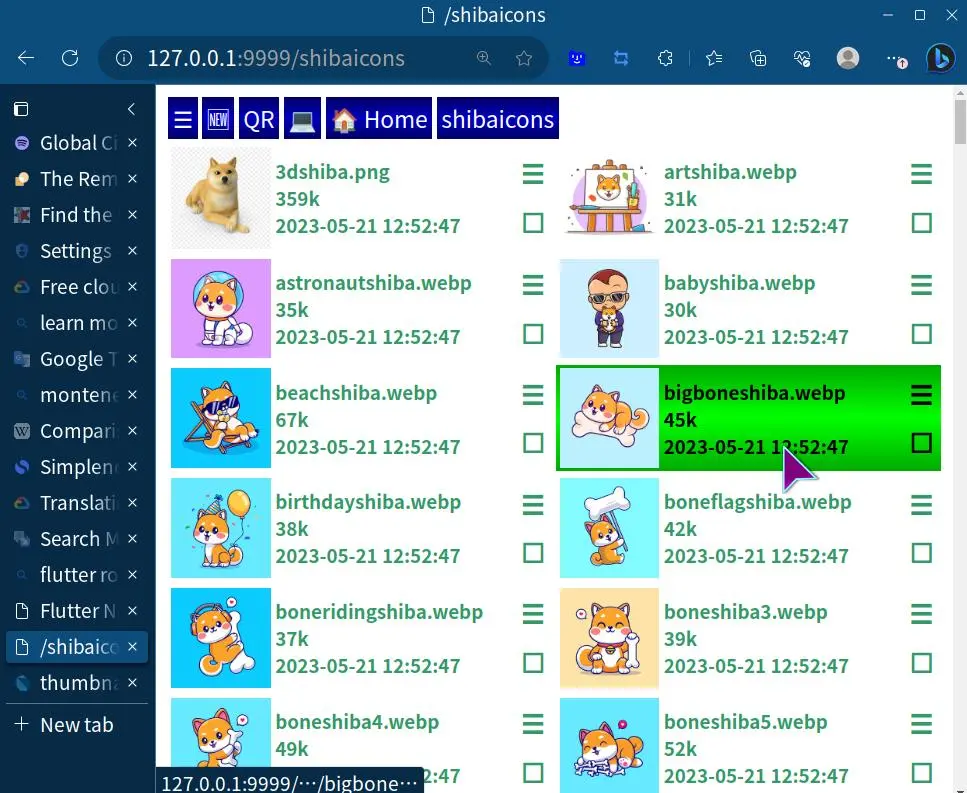
ઝડપી પરિચય જોઈએ છે? જસ્ટ ઉપર વિડિઓ જુઓ!
સામગ્રી
- પરિચય
- નવી ફ્લટર ફાઇલ શેર એપ્લિકેશન
- એપ્લિકેશનનો ઉપયોગ કરીને
- અદ્યતન સુવિધાઓ
- મોબાઇલ પર અક્ષમ કરેલ સુવિધાઓ
- ડાઉનલોડ્સ અને સોર્સ કોડ
- બીટા ટેસ્ટર બનવા માટે અરજી કરો
પરિચય
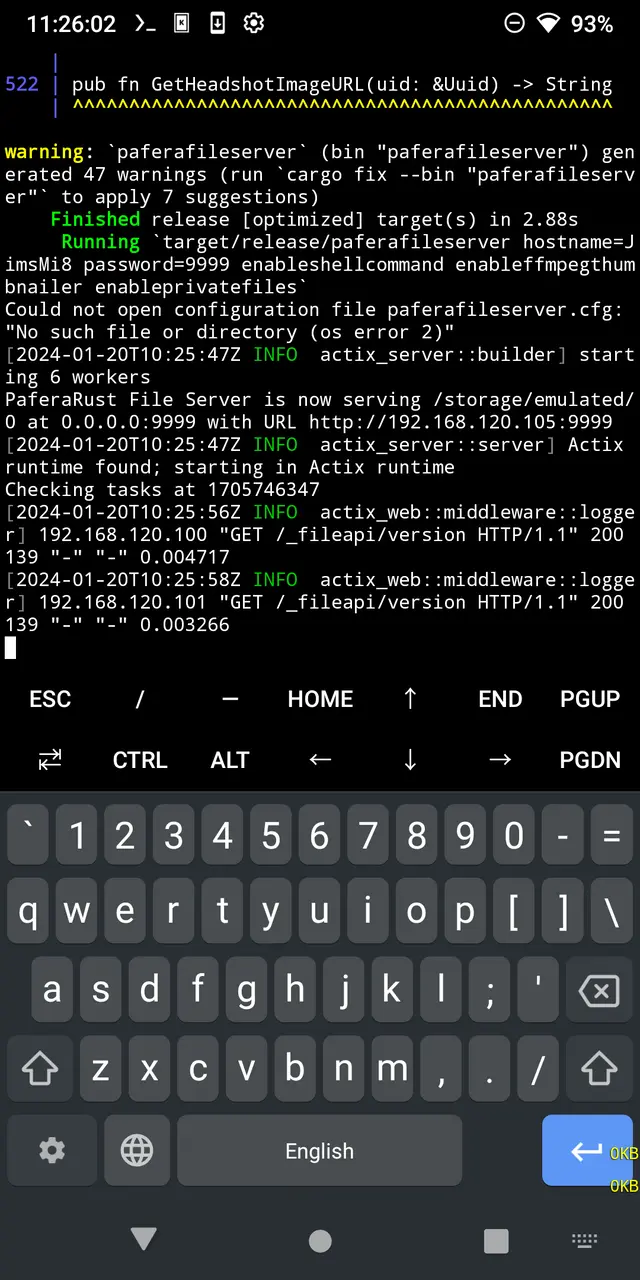
ગયા વર્ષે, મેં આ નામની યુટિલિટી બહાર પાડી પેફેરા ફાઇલ સર્વર . તે રસ્ટમાં લખેલી કન્સોલ એપ્લિકેશન છે જે તમારા ઉપકરણો માટે વેબ-આધારિત ફાઇલ મેનેજર ચલાવે છે, જે તમારા ફોટા અને શિબા ચિહ્નો બતાવવા માટે સરળ સ્લાઇડ શો સુવિધા સાથે વેબ બ્રાઉઝર ધરાવતી કોઈપણ વસ્તુને સરળ ફાઇલ શેર કરવાની મંજૂરી આપે છે. આનો અર્થ એ છે કે તમે પાર્ટીમાં જઈ શકો છો અને 200 મિત્રોને તમારા તાજેતરના વેકેશનના ફોટા તેમના પોતાના ફોન પર, તેમના પોતાના સમય અને ગતિએ બ્રાઉઝ કરવા દો.
પાછળથી, મિત્રો અને રેન્ડમ ઈન્ટરનેટ અજાણ્યાઓ તરફથી વિવિધ સૂચનો અને ઉપયોગની પેટર્ન આવતાં, મેં વધુ ને વધુ સુવિધાઓ ઉમેરવાનું શરૂ કર્યું. તે હવે સમગ્ર ડાયરેક્ટરી ટ્રીને ફરીથી સમન્વયિત કરવા, મીડિયા ફાઇલોને ટ્રાન્સકોડ કરવા, મૂળ ઓપરેટિંગ સિસ્ટમ એપ્લિકેશનો સાથે ફાઇલો ખોલવા અને તમારા સમગ્ર ઉપકરણો પર ફાઇલોને આપમેળે સમન્વયિત કરવામાં સક્ષમ છે.
જો કે, કન્સોલ એપ્લિકેશન હોવાને કારણે, હંમેશા એક મોટી સમસ્યા હતી જે તેને તમારા તમામ ઉપકરણો માટે સાર્વત્રિક ઉકેલ બનવાથી અટકાવતી હતી:
કન્સોલ એપ્લિકેશન્સ iOS પર ચાલી શકતી નથી, એટલે કે તમે iPhones કે iPads પર Pafera ફાઇલ સર્વર ચલાવી શકતા નથી...
અત્યાર સુધી.
નવી ફ્લટર ફાઇલ શેર એપ્લિકેશન
જ્યારે મોન્ટેનેગ્રો રજાઓ ઉજવી રહ્યો હતો ત્યારે મારી પાસે નાતાલના વિરામમાં થોડો ફાજલ સમય હતો, તેથી મેં ફ્લટર/ડાર્ટમાં મલ્ટિપ્લેટફોર્મ કમ્પેનિયન એપ્લિકેશન લખવાનો પ્રયોગ કર્યો જે તમને તમારા ફોનમાંથી સર્વર સરળતાથી બ્રાઉઝ કરવાની મંજૂરી આપશે. આ રીતે, મારા ઓછા તકનીકી વલણવાળા મિત્રો ફક્ત બે બટનો દબાવી શકે છે અને મારા સર્વર્સ સાથે જોડાઈ શકે છે.
રસ્તામાં, મને સમજાયું કે તમે ખરેખર ડાર્ટનો ઉપયોગ iOS ઉપકરણો પર તમારું પોતાનું વેબ સર્વર ચલાવવા માટે કરી શકો છો, અને મેં વિચાર્યું...
અરે! શા માટે હું તેના બદલે ડાર્ટમાં ફાઇલ સર્વરને અમલમાં મૂકતો નથી!
તેથી બે અઠવાડિયા પછી, એપ્લિકેશન અહીં છે.
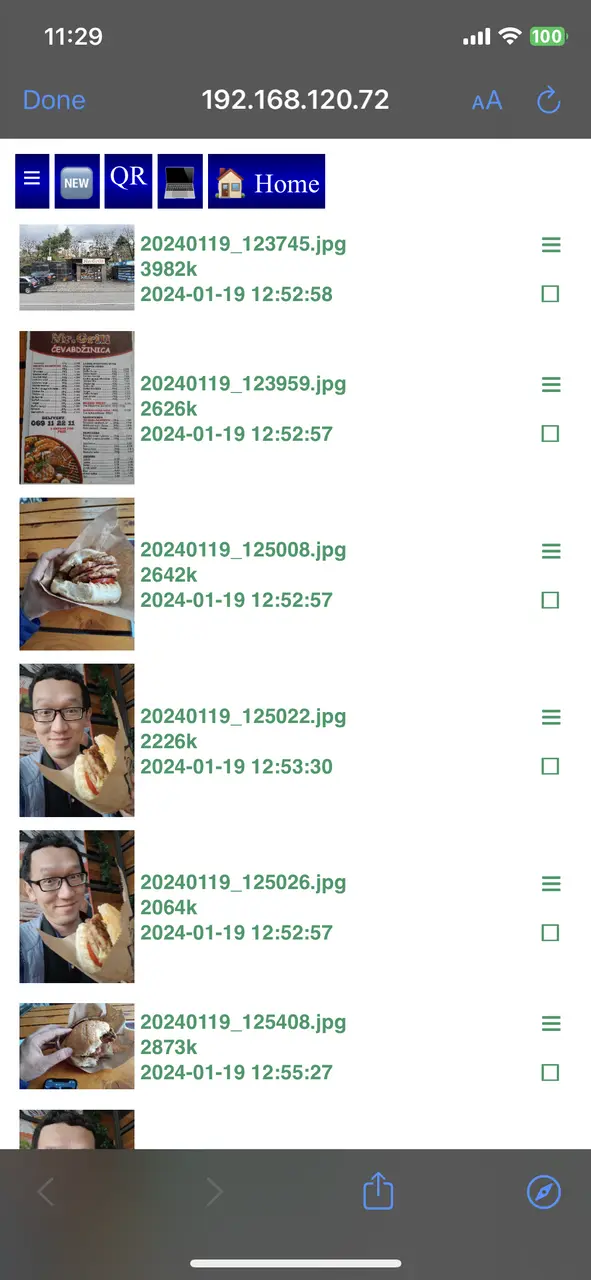
હવે, રસ્ટ સંસ્કરણની તુલનામાં પ્રદર્શન ભયંકર રીતે ધીમું છે. રસ્ટ સર્વર પ્રતિ સેકન્ડ લગભગ 40,000 વિનંતીઓ આપી શકે છે...
જ્યારે ડાર્ટ વર્ઝન માત્ર 400 સેવા આપી શકે છે....
પરંતુ મહત્વની બાબત એ છે કે તે કામ કરે છે ...
અને તે iPhones પર ઇન્સ્ટોલ કરે છે!
એપ્લિકેશનનો ઉપયોગ કરીને
ફ્લટરના તાજેતરના વર્ઝન સાથે પીડીએફએક્સ લાઇબ્રેરીમાં બગ હોવાને કારણે, મારે બધા બટનો માટે સુંદર આઇકન્સનો ઉપયોગ કરવાનું બંધ કરવું પડ્યું કારણ કે તે નીચ કાળી રેખાઓ તરીકે દેખાઈ રહ્યા હતા.
જો કે, મૂળભૂત કામગીરી એ જ રહે છે.
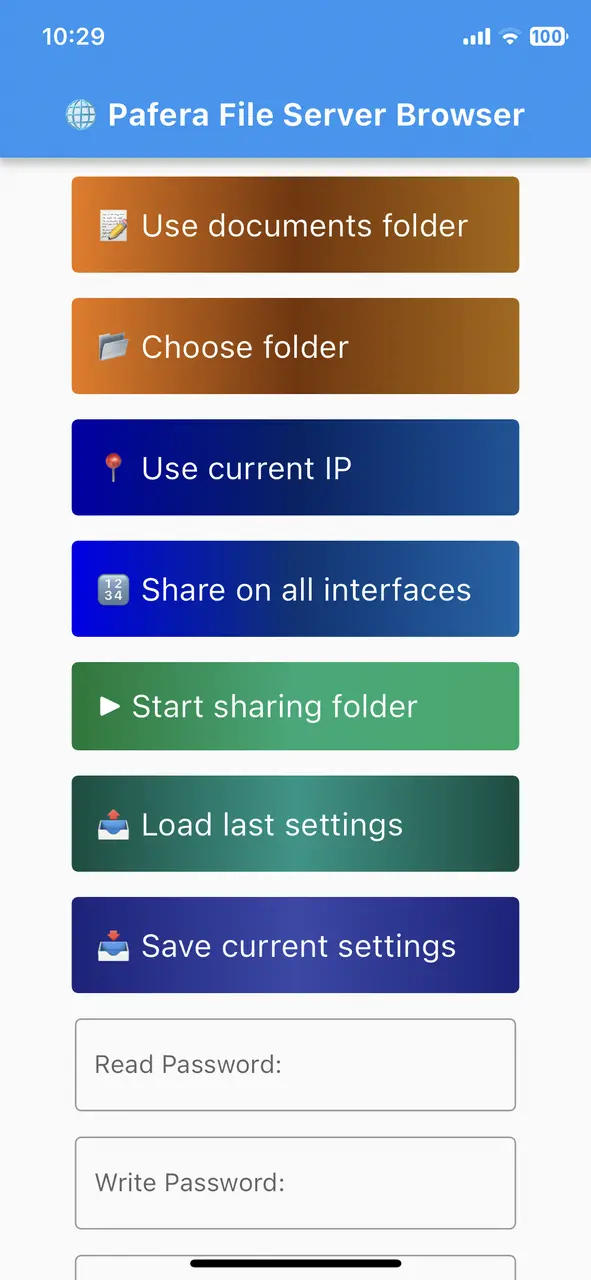
એકવાર દરેક વ્યક્તિ સમાન WiFi નેટવર્ક અથવા તમારા ફોનના હોટસ્પોટ સાથે કનેક્ટ થઈ જાય, પછી ફક્ત એપ્લિકેશન આઇકોન પર ક્લિક કરો, તમે જે ફોલ્ડરને શેર કરવા માંગો છો તે પસંદ કરો અને "સ્ટાર્ટ સર્વર" પર ટેપ કરો.
પછી QR કોડ બટન પર ક્લિક કરો, તમારા મિત્રોને તેને સ્કેન કરવા દો, અને પછી તેઓ ખુશીથી તમારા ફોલ્ડરને તેમના ફોન પર બ્રાઉઝ કરી શકે છે, તમારા ફોનથી સીધા તેમના ફોન પર મૂવીઝ સ્ટ્રીમ કરી શકે છે.
જો તમારો મિત્ર લેપટોપ અથવા ડેસ્કટોપ કોમ્પ્યુટરનો ઉપયોગ કરી રહ્યો હોય, તો તેમાં પણ કોઈ સમસ્યા નથી. ફક્ત તેમના ઉપકરણ પર QR કોડની ઉપર દર્શાવેલ URL ટાઈપ કરો, અને તેઓ બરાબર તે જ કરી શકે છે.
જો તમે iOS અથવા Android પર ચાલી રહ્યાં નથી, તો તે પણ કોઈ સમસ્યા નથી. ફ્લટર એપ્સ OSX, Windows અને Linux પર બરાબર કામ કરે છે, તેથી તમને એ જ કાર્યક્ષમતા મળશે, અને જો તમે એપ્લિકેશનનો ઉપયોગ કરવા માટે તમારી સિસ્ટમ પર rsync, FFMpeg અને ImageMagick ઇન્સ્ટોલ કરશો તો પણ વધુ.
અદ્યતન સુવિધાઓ
સરળ ફાઇલ શેરિંગ ઉપરાંત ઘણી અદ્યતન સુવિધાઓ છે, તેથી હું અહીં ઝડપી વિહંગાવલોકન આપીશ.
જ્યારે તેઓ "અન્ય સર્વર્સ માટે શોધો" પર ક્લિક કરે છે ત્યારે અન્ય ઉપકરણોને જે દેખાય છે તે હોસ્ટનામ છે. જો તમે એક જ સમયે કેટલાક ઉપકરણો શેર કરી રહ્યાં હોવ તો તમે એક ઉપકરણને બીજાથી ઝડપથી અલગ કરવા માટે તેનો ઉપયોગ કરી શકો છો.
ફોલ્ડર એ ફાઇલસિસ્ટમ ફોલ્ડર છે જે તમે ખરેખર શેર કરી રહ્યાં છો. તમે "દસ્તાવેજો ફોલ્ડરનો ઉપયોગ કરો" દસ્તાવેજો/શેર કરેલ ડિફોલ્ટ માટે, અથવા તમે "ફોલ્ડર પસંદ કરો" બીજું ફોલ્ડર પસંદ કરવા માટે. તમારે "દસ્તાવેજો ફોલ્ડરનો ઉપયોગ કરો" જો સ્લીપમાંથી ફરી શરૂ થાય ત્યારે iOS એ એપ્લિકેશનની સેટિંગ્સને યોગ્ય રીતે તાજું કરતું નથી.
વર્તમાન IP નો ઉપયોગ તમારા ઉપકરણના વર્તમાન WiFi IP ને આપમેળે શોધી કાઢે છે. જેમ કે "દસ્તાવેજો ફોલ્ડરનો ઉપયોગ કરો" જો iOS એ એપને યોગ્ય રીતે રિફ્રેશ કરતું નથી અને તે હજુ પણ અગાઉના WiFi નેટવર્કમાંથી IP નો ઉપયોગ કરી રહ્યું હોય તો તેનો ઉપયોગ કરો.
"બધા ઇન્ટરફેસ પર શેર કરો" જાહેર IP ને 0.0.0.0 પર સેટ કરે છે, જેનો અર્થ થાય છે દરેક વ્યક્તિ તમે જેની સાથે જોડાયેલા છો તેના પર તમારા સર્વરને જોવા માટે સમર્થ હશો. એક કરતાં વધુ કનેક્શન સાથે ડેસ્કટોપ પર હેન્ડી, પરંતુ સાર્વજનિક સ્થળોએ તેનો ઉપયોગ કરવા સાવચેત રહો.
"શેરિંગ શરૂ કરો" સર્વર ચલાવશે અને તમારા માટે મેનેજ કરવા માટે હોમપેજ ખોલશે. તેને ફરીથી ક્લિક કરવાથી સર્વર બંધ થઈ જશે અને તમારી ફાઈલો સુરક્ષિત રહેશે.
"છેલ્લી સેટિંગ્સ લોડ કરો" અને "વર્તમાન સેટિંગ્સ સાચવો" તેઓ જે કહે છે તે બરાબર કરો. તમારી સેટિંગ્સ કન્સોલ રસ્ટ સંસ્કરણની જેમ જ Documents/paferafileserver.cfg માં સંગ્રહિત કરવામાં આવશે.
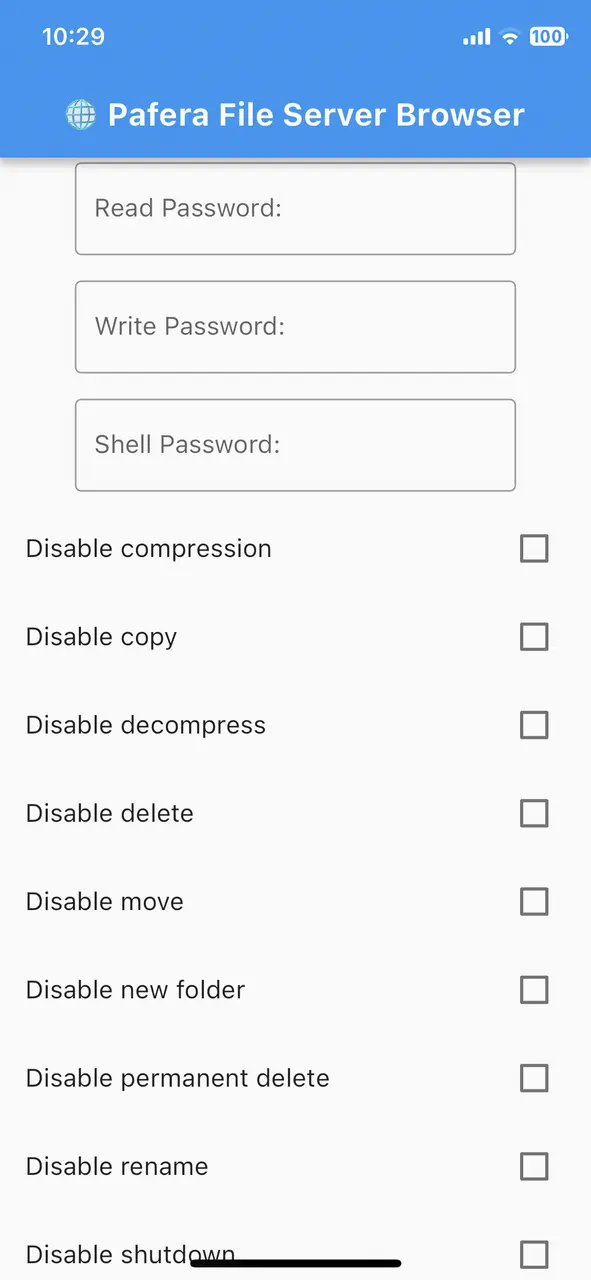
વિવિધ લોકોને વિવિધ સ્તરની ઍક્સેસ આપવા માટે વિવિધ પાસવર્ડ વિકલ્પો છે.
સામાન્ય રીતે, દરેક વ્યક્તિ ફક્ત તમારા સર્વર સાથે કનેક્ટ કરીને તમારી ફાઇલો જોઈ શકે છે, પરંતુ જો તમે "ખાનગી ફાઇલો સક્ષમ કરો" આની નીચે, પછી કોઈ પણ તમારી ફાઇલોને રીડ પાસવર્ડ વિના જોઈ શકશે નહીં.
લખવાના પાસવર્ડનો ઉપયોગ ફાઇલોને અપલોડ કરવા, ખસેડવા, કૉપિ કરવા અથવા કાઢી નાખવા માટે થાય છે. આ વિના, તમારી ફાઇલો જોવા સિવાય તમારી સિસ્ટમને બીજું કોઈ કંઈ કરી શકશે નહીં.
મોબાઇલ એપ પર શેલ પાસવર્ડ નકામો છે, પરંતુ ડેસ્કટોપ ઓપરેટિંગ સિસ્ટમ અને એન્ડ્રોઇડ પર ટર્મક્સ પર ખૂબ જ ઉપયોગી છે. તે તમને આર્બિટરી સિસ્ટમ આદેશો ચલાવવા દે છે, જે તેને ખૂબ શક્તિશાળી અને તે જ સમયે ખૂબ જોખમી બનાવે છે. આ લક્ષણ મૂળભૂત રીતે અક્ષમ કરેલ છે, અને તમારે બંનેએ શેલ પાસવર્ડ દાખલ કરવો પડશે અને "શેલ આદેશો સક્ષમ કરો" તેનો ઉપયોગ કરવા માટે નીચે.
વિવિધ સક્ષમ અને અક્ષમ વિકલ્પો તમને અન્ય લોકો તમારી સિસ્ટમ માટે શું કરી શકે તે પસંદ કરવા દે છે ત્યારે પણ તેમની પાસે પહેલેથી જ સાચો પાસવર્ડ છે. આ અન્ય તમામ વિકલ્પોને ઓવરરાઇડ કરે છે, તેથી જો તમે ફાઇલોને કૉપિ કરવાનું અક્ષમ કરો છો, તો કોઈ પણ - તમે પોતે પણ નહીં - ફાઇલોને કૉપિ કરી શકશે નહીં.
ખાસ વિકલ્પ "SSH કીચેક નિષ્ક્રિય કરો" મારા જેવા લોકો માટે છે કે જેઓ વિવિધ ઉપકરણો વચ્ચે ફાઇલોને આગળ અને પાછળ સમન્વયિત કરતી વખતે સતત ફરતા રહે છે. સામાન્ય રીતે, જેનું IP સરનામું બદલાયું હોય તેવી સિસ્ટમ સાથે કનેક્ટ કરતી વખતે SSH પુષ્ટિ માટે પૂછશે, પછી ભલે તે સિસ્ટમની ઓળખ પહેલાથી જ જાણીતી હોય. આ વિકલ્પ તમને SSH કનેક્શન્સની પુષ્ટિ કરવા માટે કન્સોલમાં ડ્રોપ ડાઉન કર્યા વિના વિવિધ નેટવર્ક્સ પર ફાઇલોને આપમેળે સમન્વયિત કરવામાં સક્ષમ કરશે. જ્યારે તમે તમારી જાતને નિયંત્રિત ન કરતા હો ત્યારે તેનો સાવચેતીપૂર્વક ઉપયોગ કરો.
મોબાઇલ પર અક્ષમ કરેલ સુવિધાઓ
Termux અથવા ડેસ્કટૉપ વાતાવરણમાં ચાલતા વિપરીત, iOS અને Android એપને શેલ, rsync, ImageMagick અથવા FFMpegની ઍક્સેસ નથી, તેથી તમામ અદ્યતન સમન્વયન અને ટ્રાન્સકોડિંગ સુવિધાઓ અક્ષમ છે.
કારણ કે મોબાઇલ ઓપરેટિંગ સિસ્ટમ કોઈપણ સમયે પૃષ્ઠભૂમિ એપ્લિકેશનોને મારી શકે છે, સમયસર સ્વચાલિત કાર્યો પણ અક્ષમ છે.
આ તમામ પાસાઓ માટે સંભવિત ઉકેલો છે, પરંતુ આ સુવિધાઓને એકીકૃત કરવા માટે જરૂરી સમય આ ક્ષણે મારા ઉદ્દેશ્યની બહાર છે. જો કોઈ મને તેમને ઉમેરવા માટે ચૂકવણી કરવામાં રસ ધરાવે છે, તો અમે જોઈશું કે શું થાય છે. 😁
ડાઉનલોડ્સ અને સોર્સ કોડ
મારા બધા પ્રોજેક્ટ્સની જેમ, સ્રોત કોડ કોડબર્ગ પર હોસ્ટ થયેલ છે અને હોઈ શકે છે અહીં મળી .
પૂર્વસંકલિત દ્વિસંગી માટે, તમે કરી શકો છો અહીં પ્રકાશન નિર્દેશિકા બ્રાઉઝ કરો ...
અથવા ફક્ત નીચેની લિંક્સ પર ક્લિક કરો:
Apple પર હસ્તાક્ષર કરવાની આવશ્યકતાઓને લીધે, iOS અને OSX વપરાશકર્તાઓએ એપ સ્ટોર પર એપ્લિકેશન ઉપલબ્ધ થાય તેની રાહ જોવી જોઈએ, અથવા સ્રોત કોડ ડાઉનલોડ કરવો જોઈએ અને તમારા ઉપકરણો માટે તમારું પોતાનું સંસ્કરણ કમ્પાઈલ કરવું જોઈએ.
બીટા ટેસ્ટર બનવા માટે અરજી કરો
કારણ કે આ એક નવું પ્રકાશન છે, મને ખાતરી છે કે વિવિધ સિસ્ટમો પર પુષ્કળ બગ્સ અને વિચિત્ર વર્તન હશે. જો તમે મારા માટે આ એપ્લિકેશનનું બીટા પરીક્ષણ કરવા માંગતા હો, તો કૃપા કરીને મને તમારા ઉપકરણ અને ઑપરેટિંગ સિસ્ટમ સંસ્કરણ સાથે એક ઇમેઇલ મોકલો અને હું તમને TestFlight પર સેટઅપ કરાવીશ.
ફ્લટર એપનું વિતરણ કરવું એ રસ્ટ વર્ઝન કરતાં ખરેખર વધુ જટિલ છે, જ્યાં હું માત્ર એક જ એક્ઝિક્યુટેબલ અપલોડ કરું છું અને આખી બાબત પૂરી કરી દઉં છું, તેથી એપલને મારી એપ તપાસવામાં અને તેને iOS માં મંજૂરી આપવામાં ત્રણ અઠવાડિયા લાગે ત્યારે કૃપા કરીને સમજો. એપ સ્ટોર. જ્યારે Appleને EUના ચુકાદા મુજબ થર્ડ પાર્ટી એપ્સને મંજૂરી આપવી જરૂરી હોય ત્યારે વસ્તુઓ ઘણી સરળ હોવી જોઈએ.
હંમેશની જેમ, હું આશા રાખું છું કે તમને આ એપ્લિકેશન ઉપયોગી લાગશે, અને જો તમે તેને તમારા પોતાના હેતુઓ માટે કસ્ટમાઇઝ કરવા માંગતા હો, તો હું હંમેશા તકનીકી સલાહકાર તરીકે ઉપલબ્ધ છું. મજા કરો!
લેખક વિશે |
|

|
90 ના દાયકામાં તેને IBM PS/2 પાછો મળ્યો ત્યારથી જિમ પ્રોગ્રામિંગ કરી રહ્યો છે. આજ સુધી, તે હજી પણ હાથથી HTML અને SQL લખવાનું પસંદ કરે છે, અને તેના કાર્યમાં કાર્યક્ષમતા અને શુદ્ધતા પર ધ્યાન કેન્દ્રિત કરે છે. |






